プログラムの作成方法

そもそもどうやって加工用のプログラムを作成するんですか?

今回はそこを説明するね!
主に工作機械を動かすプログラムはGコード(EIA/ISO)で動作しています。
しかし、このGコードを機械で直接入力していると非常に非効率です。
そのため、Gコードプログラムを効率的に作成する方法がいくつか存在しています。(例外あり)
- 対話プログラム
- カスタムマクロ
- CAD,CAM
これらの方法の中でもMazakの機械に搭載されている
対話プログラム[マザトロール]について説明していきます。

一部の工作機械では対話が使いづらいため
カスタムマクロを多用していることがある。
マザトロールはこういう人たちの味方になってくれるよ!
これを企業側が使いやすいマクロを準備してくれたようなものだから。
マザトロールでプログラム作成
基本的な3軸機のテンプレート(雛形)は次の通り
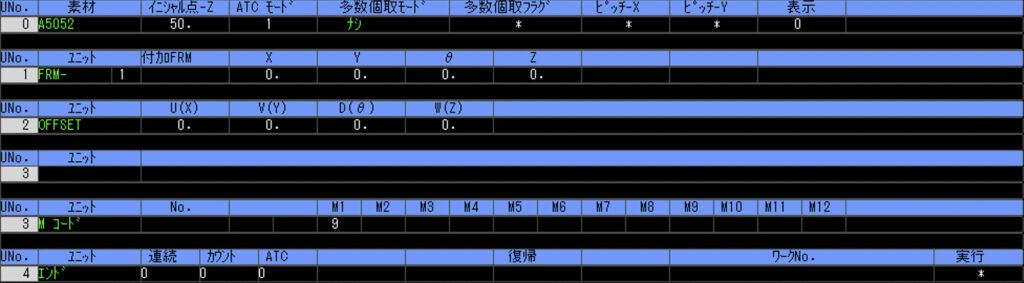
UNo.3の空行に加工したい内容を入力していくことで加工を指示していきます。

上から順に説明するね。
[共通ユニット]

プログラムの最初に必ず設定する基本情報です。

加工する材料の選択や
工具が早送りでどの高さで移動できるかなどを
入力するセクションだね。
[基本座標ユニット]

ワークの基本座標をプログラムに覚えさせるためのユニット
プログラム内部で座標情報を覚えてくれるため、
繰り返し品のとき同じような座標が残っていて便利です。

基本座標はGoogleマップの出発地点を決めるのに似ているね。
ワークの加工をするときの基準点を登録するユニットなんだ。
[補助座標ユニット]

基本座標で決めた座標を全体的にズラしたり、微調整したりするのに使うユニット
3軸機では基本座標の直後に1つ入れることを推奨。
使いすぎると見辛くなるため、程々に利用すること。

基本は微調整に使うユニットだね。
[空ユニット]

基本的に全てのユニットはこの状態から始まる
このユニットを選択して、情報を入力することでマザトロールが作られていく。
この部分に加工ユニットを入れる。

実際に穴を開けたり、
削ったりするプログラムをここに入力していくよ。
[特殊ユニット] ー Mコード

補助機能と呼ばれるMコードの機能を呼び出したいときに使うユニット
今回はM9でクーラントOFF(切削油停止)を指令している。

加工が終わった時に切削油が止まるように指示しているよ。
[エンドユニット]

プログラム終了時の宣言
プログラムの最後に必ず設定する

製品の完成数を機械に数えさせたりする設定ができて便利だよ!
詳細

ここから先は細かい話になるし
全部覚えるのは大変だから基本は流して見てね。
必要な時に見直せればいいから。
[共通ユニット]


[基本座標ユニット]


[補助座標ユニット]


[空ユニット]


[特殊ユニット] ー Mコード


[エンドユニット]


プログラム作成における実際の操作
ポジション画面からプログラム作成画面へ移動
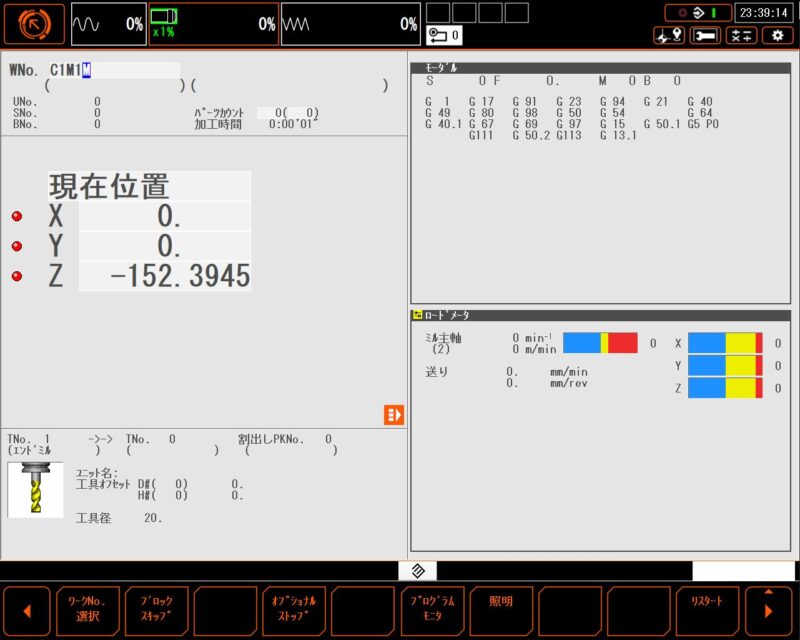
下のメニューからプログラムを押してください。
表示がない場合は両サイドにある


を押してプログラムの表示を出して押してください。
プログラム画面に移動します。
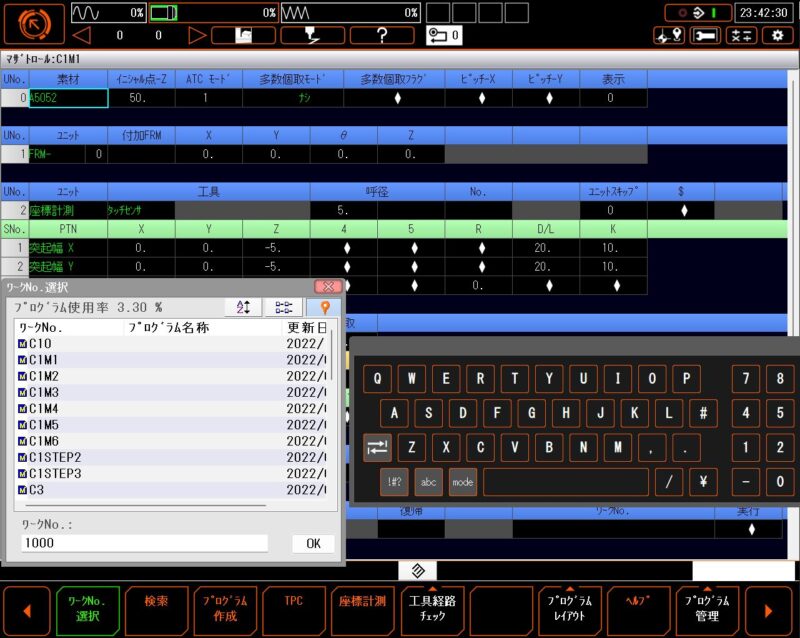
ワークNo.選択を押して表示されたダイアログ内に
まだ機械内にはないプログラムNo.を入力してください。
(マザトロールは一定バージョン以降、英数の入力が可能です。
数字のみの入力が可能なバージョンも存在します。)
OKを押すと画面が切り替わります。
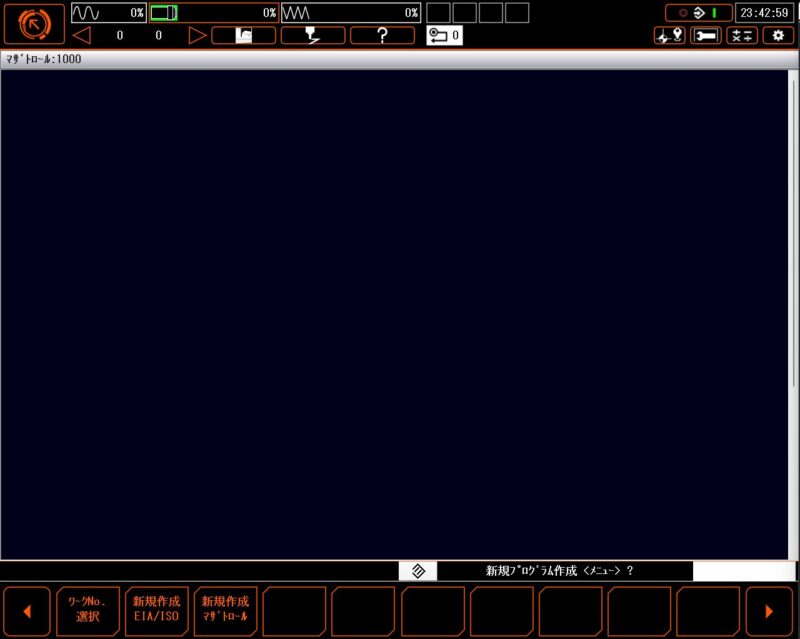
新規マザトロールを押してください。
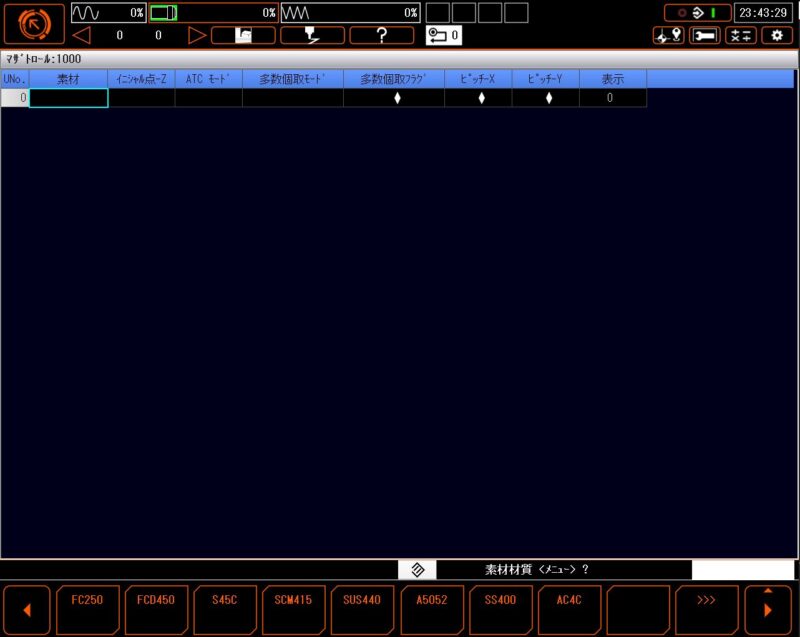
素材を選択します。
今回はアルミを加工する前提とします。
A5052(アルミ)を押してください。

続いてイニシャル点-Zの入力です。
加工前にツールがワークの50mm上に移動してから加工動作に入るように設定します。
50を入力してください。
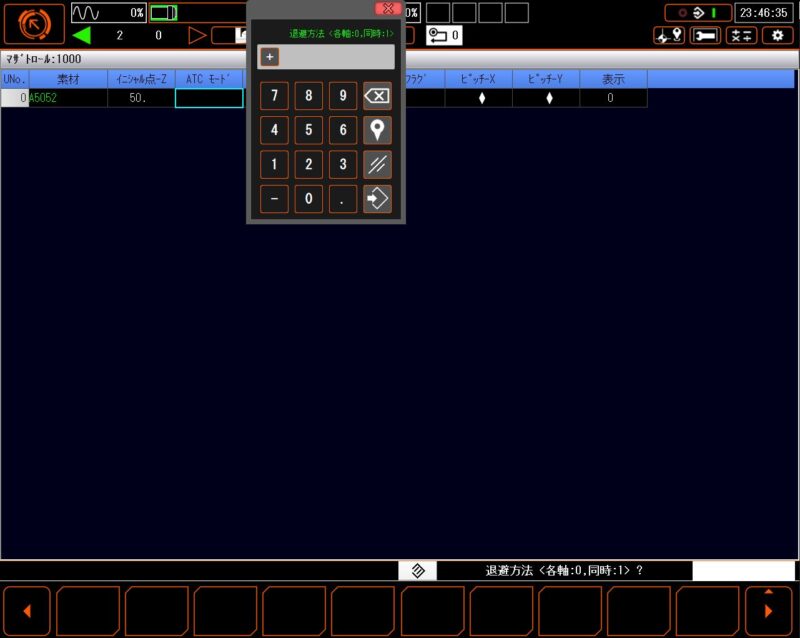
ATCモードの入力を行います。
今回は干渉が起こりづらい内容を前提とします。
1を入力してください。
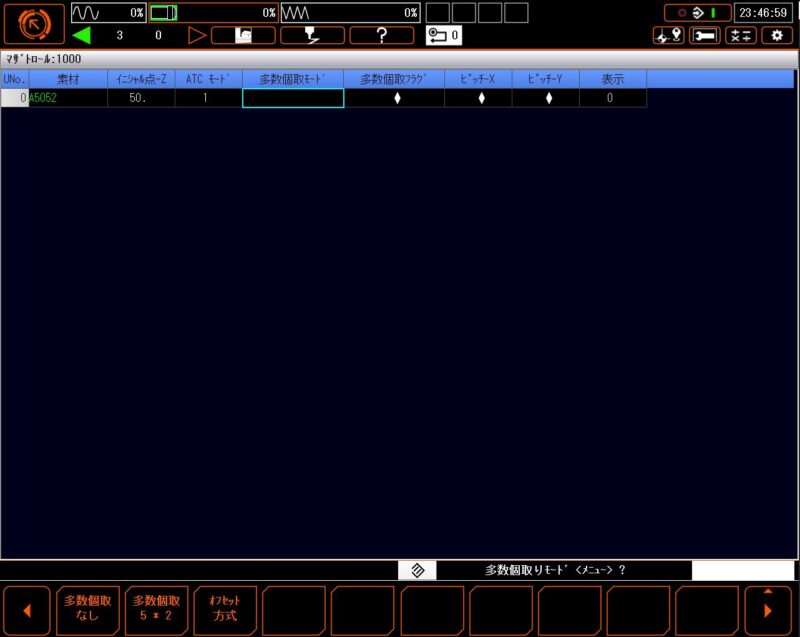
大抵の場合、多数個取モードを利用しません。
多数個取なしを押してください。
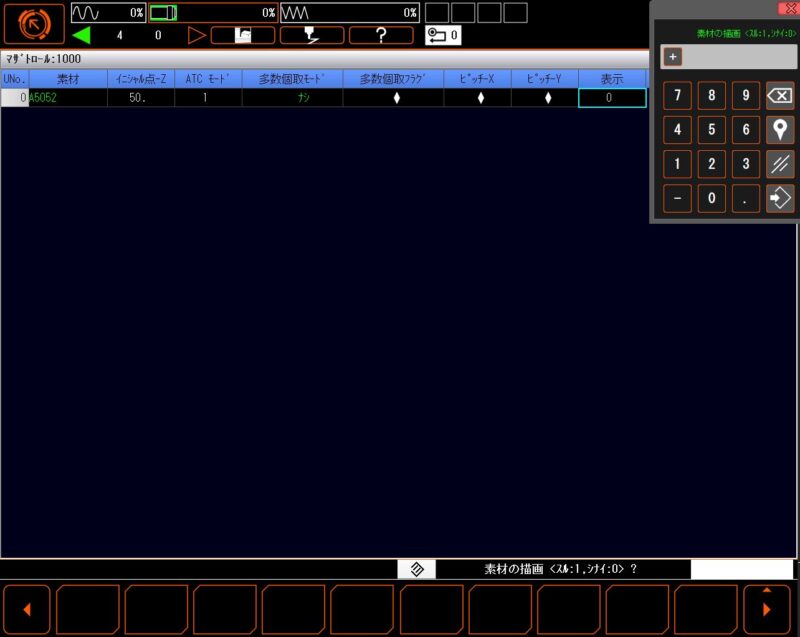
表示は今回は0を選択。
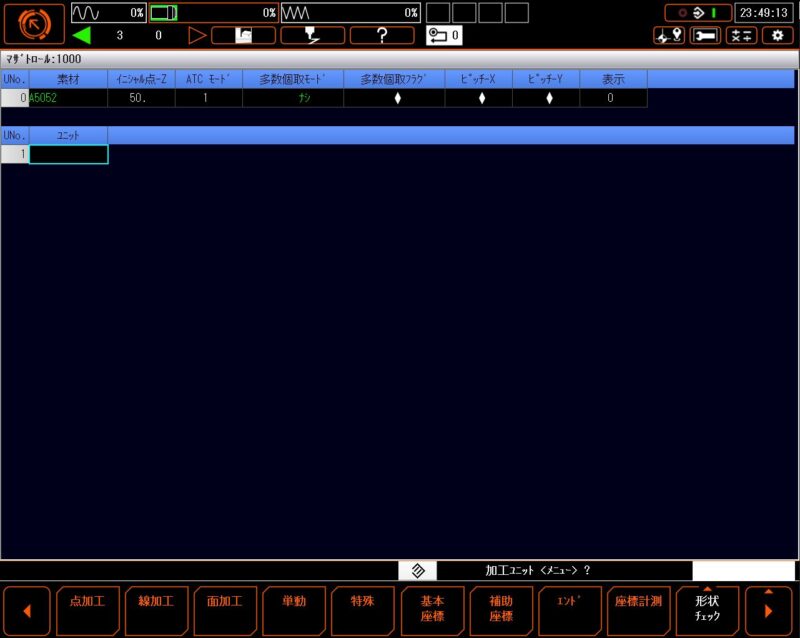
続いて、基本座標の入力を行います。
基本座標を押してください。
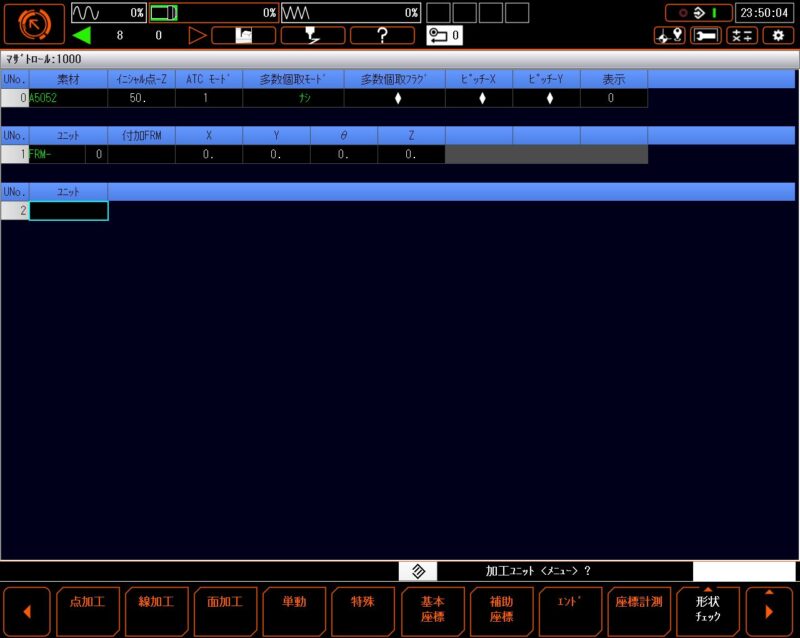
マザトロールを利用するときは基本座標は上のように入力してください。
付加FRMは未入力で良いです。
FRM- の後にある数値は初心者のころはあまり重要でないため、
0を入力する癖をつけてできる限り統一してください。
ここから先は必要な場合は補助座標、
不要な場合は実際に行われる加工ユニットを入力していきます。
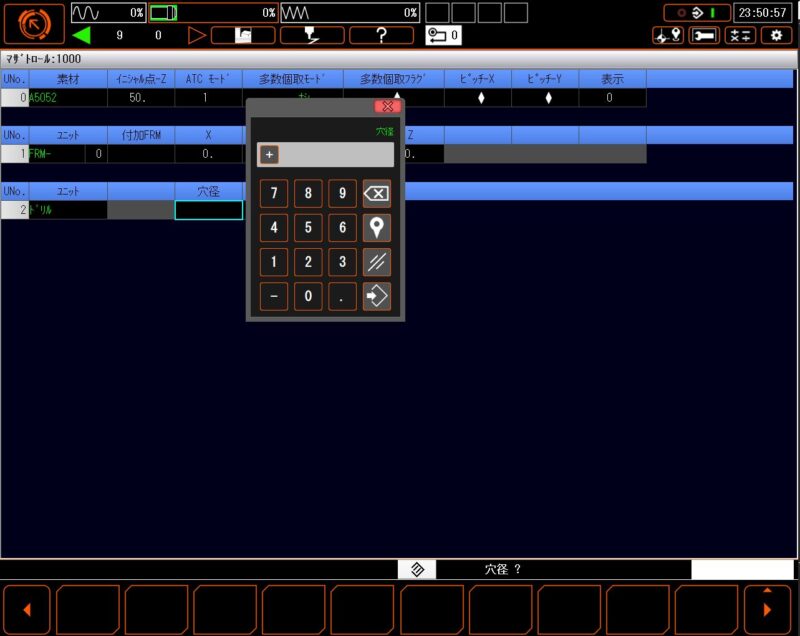
※ドリルユニットはダミーのため内容は適当です。
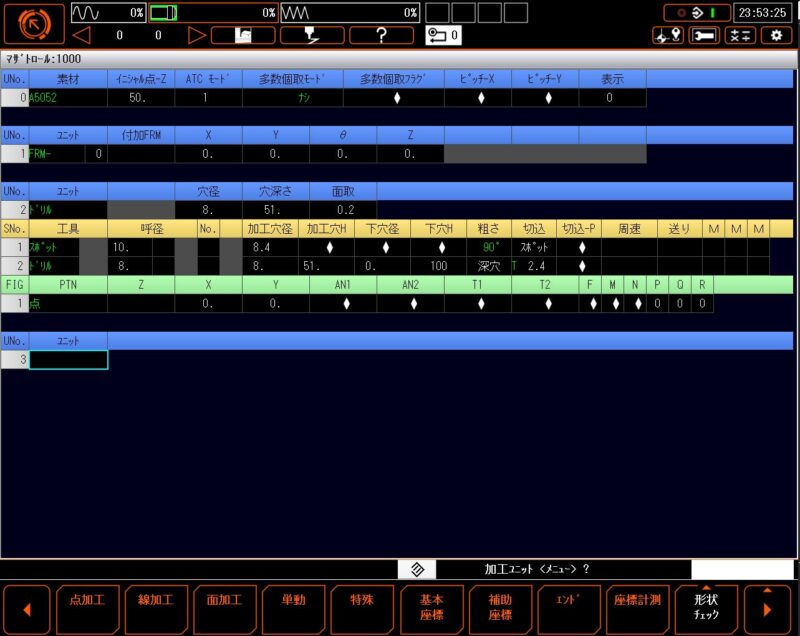
加工に必要な加工ユニットが全て入力を終えた場合、
エンドユニットを入力します。
エンドを押してください。
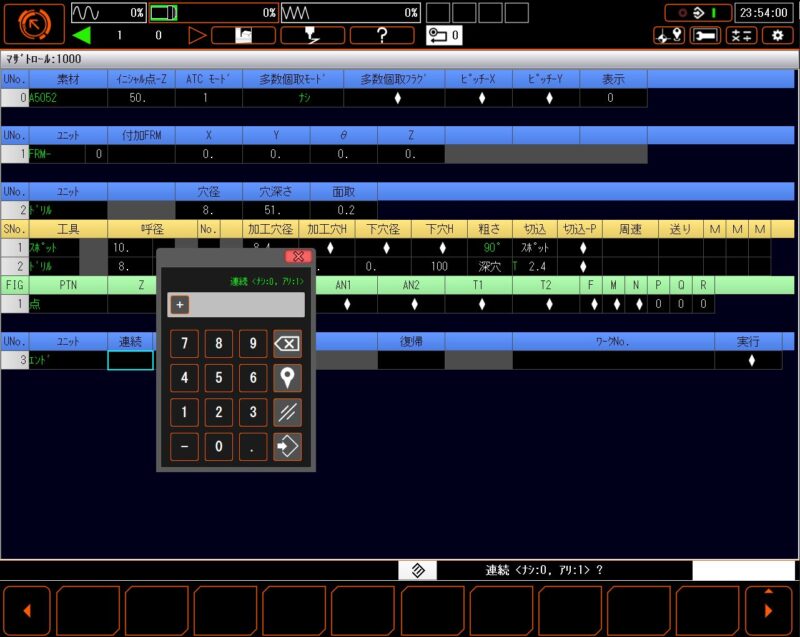
連続,カウント,ATCの入力を行います。
量産の場合はカウントを1がオススメです。
基本は全て0で問題ないと思います。
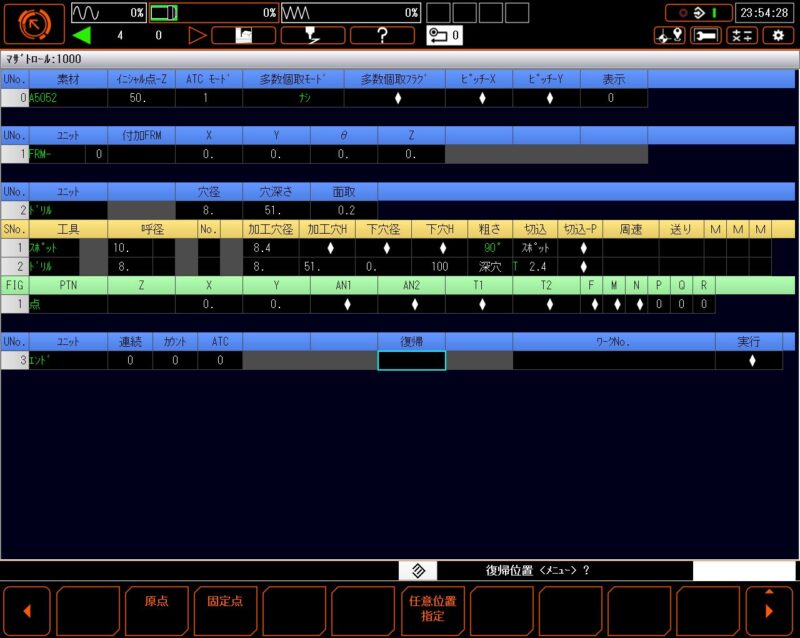
最後に主軸を原点に戻すか選択します。
未入力でも大丈夫です。
これでマザトロールを作ることができるようになりました!

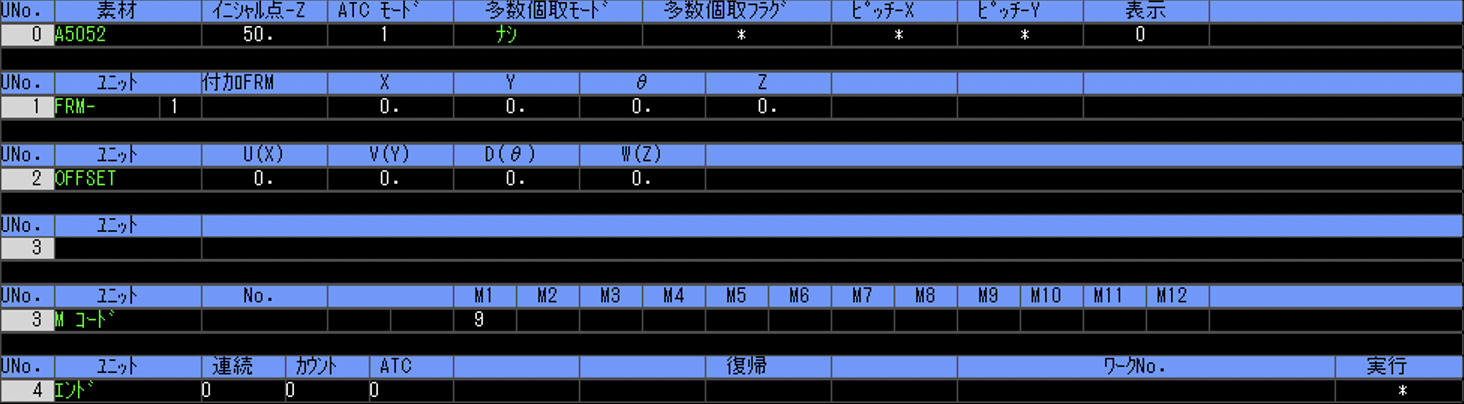
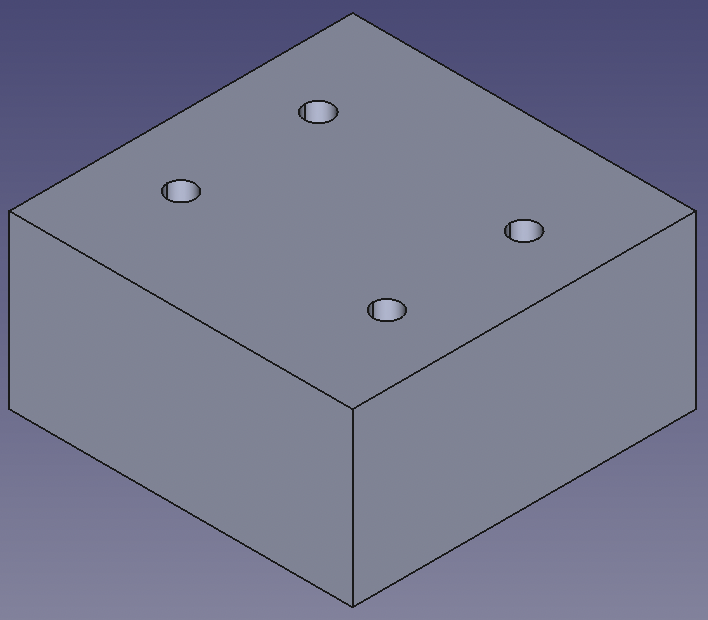
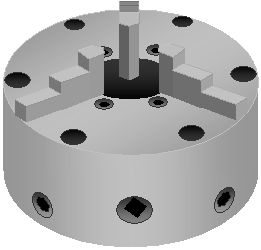
コメント
プログラムにでてくるFRMは、なんと読むのでしょうか。
エフアールエムってそのまま読んでますが、
おそらくFROMの略称だと思ってます!
I’m from japan!
なるほど!
~きたみたいな意味合いですね。
こんにちわ。ジャンル違いかもしれませんがここに質問させてもらいます。初回加工で原点に間違いないがないか、工具が干渉しないかを確認するのに、経路チェックと、プログラムのZを100にして動かして、シングルストップで確認しています。マザックのメニューには、ドライラン、Z軸キャンセル、MSTロック、トライアルモードがありますが、それを使うと便利というのはありますか?
ドライランはけっこう便利で
切削速度の遅い内容でも切削送り%のツマミを利用することで
かなりのスピードで動作チェックができます。
(便利ですが、
ドライランのキャンセルや
切削送り%のツマミを元に戻し忘れるリスクはあります)
Z軸キャンセルを利用するとZを一番上にあげた状態で実際の動作チェックができるはずです。(申し訳ないですが、実際に利用したことがありません)
>工具が干渉しないかを確認するのに、
>経路チェックと、
>プログラムのZを100にして動かして、シングルストップで確認しています。
こちらの方法はそこまで悪い方法ではないと認識しています。
硬い製品加工がメインの場合はドライランを併用すると早くはなります。
最近の機械をご利用されている場合はバーチャルマシニングなどの利用がオススメです。
(古い機械だとそもそも機能がなかったり、動作が遅くて使いにくいです)
経路チェック→バーチャルマシニング→実加工(シングルストップでアプローチ点工具確認)といった方が多いのではないでしょうか?
タッチパネル搭載などの機械を使用していて、
ご利用されていない場合はぜひ試してみてください。
返信ありがとうございます。VCN530のsmoothGを使っています。バーチャルマシニングのメニューはありますが使ったことはありません。教えてくれる人は、昔のマザック機で覚えたので、新しい機能については使ったことがないみたいです。タッチパネルから機械の説明書が見れることもこの間知ったばかりです。こちらで、マザックアイコネクトというのがあると紹介してくれてたのを見たので、リーダーに言ったら登録してくれました。色んな機能があるんだなと勉強になりました。バーチャルマシニング試してみます!
>マザックアイコネクトというのがあると紹介してくれてたのを見たので、リーダーに言ったら登録してくれました。
嬉しいです!
アイコネクトにあるマザコミに登録すると
マザック社員とマザックユーザーに質問し放題になるのでおすすめですよ!
(私も参加しています。)
ありがとうございます。今の確認方法は悪くないですね。VCN530smoothGというのを使っていて、バーチャルマシニングもメニューにあるので、リーダーと一緒に試してみたいとおもいます。古いタイプのマザックを使っていた人が教えてくれるので、その人は新機能についてはぜんぜん知らないと言っていました。マザックアイコネクトも見ながら、色々試したいと思います。